HiBit Uninstaller for Windows -sovelluksella voit poistaa ohjelmien ja sovellusten asennuksen
HiBit Uninstaller on ilmainen ohjelmisto, jolla voit poistaa kaikki ohjelmat(Programs) ja Windows Store -sovellukset Windows-tietokoneeltasi. Se tarjoaa myös muita asiaan liittyviä, kuten edistyneen selaimen laajennushallinnan, roskapostinpuhdistimen, rekisterinpuhdistimen, prosessi- ja käynnistyshallinnan, kontekstivalikon hallinnan jne.
HiBit Uninstaller Windows PC:lle
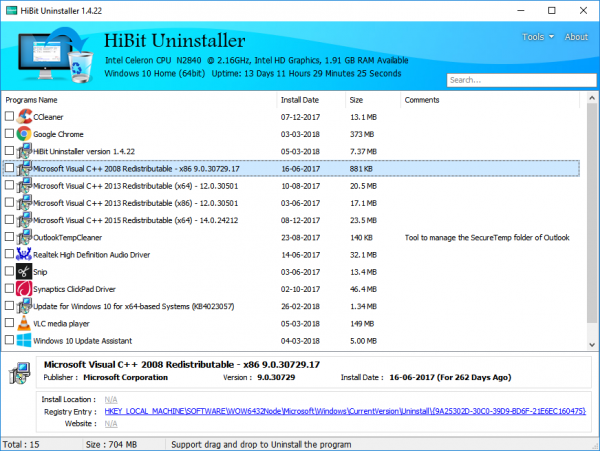
HiBit Uninstaller auttaa poistamaan itsepäiset ja jääneet ohjelmat samalla kun se tarkistaa järjestelmän. Se tarjoaa myös vaihtoehdon asennuksen poisto-ohjelman eräajoin, jonka avulla käyttäjät voivat poistaa useita ohjelmia yhdellä kertaa. Ohjelman sanotaan olevan turvallinen rekisterimuutoksilta, eikä se vaikuta haitallisesti käyttöjärjestelmään.
HiBit Uninstallerin asentaminen(Installing HiBit Uninstaller)
No, asennusprosessi on ollut täydellinen tuulta. Sinun tarvitsee vain suorittaa .exe - tiedosto, ja ohjelma määrittää itsensä automaattisesti. Seuraavassa vaiheessa HiBit Uninstaller erottelee sovelluksen asennuspäivämäärän, koon ja kommenttien mukaan. Käyttäjät voivat myös lajitella ohjelmat mieltymystensä mukaan. Napsauta(Click) sovelluksen nimeä saadaksesi lisätietoja, kuten version, asennuspaikan, rekisterimerkinnän ja virallisen verkkosivuston.
Startup Manager
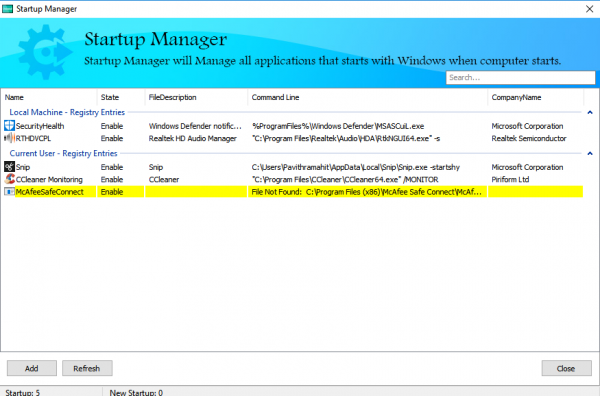
Vaihtoehdot aktivoituvat, kun napsautat hiiren kakkospainikkeella ja avaat kontekstivalikon. HiBit Uninstaller tarjoaa myös erityisen voimatilan, jolla voidaan poistaa itsepäisten ohjelmien asennus. Onneksi Uninstaller puhdistaa myös ohjelmien jäljet käyttäjätiedostoista ja myös rekisteriavaimista. Kun napsautat ohjelmaa hiiren kakkospainikkeella, he löytävät seuraavat vaihtoehdot: Asennuksen poisto(Uninstall) , Pakota poisto(Force Removal) , Poista merkinnät(Delete Entries) , Lajitteluvaihtoehdot(Sorting) , Avaa rekisteriavain(Open Registry Key) , Asennuskansio(Installation Folder) , Ohjelman verkkosivusto(Program Website) , Etsi (Find)Googlesta(Google) ja Raportoi(Report) .
Asennuksen poistovaihtoehto yksinkertaisesti poistaa ohjelman, kun taas Poista merkinnät(Delete Entries) -vaihtoehto poistaa vastaavat merkinnät rekisteristä. Jos haluat tarkistaa rekisteriavaimen uudelleen, voit aina valita "Avaa rekisteriavain". Ohjelman sisällön tarkastelemiseksi voidaan käyttää "Asennuskansio" -vaihtoehtoa. Joskus on järkevää jäljittää ohjelman alkuperä, ja tällaisissa tapauksissa Ohjelman verkkosivusto(Program Website) sekä Etsi (Find)Googlesta(Google) ja Raportoi(Report) -vaihtoehdot ovat hyödyllisiä.
Tämän lisäksi pidän henkilökohtaisesti HiBit Uninstallerin(HiBit Uninstaller) käyttämisestä Windows Store -sovellusten hallintaan. Alkuperäisellä ohjauspaneelilla(Control Panel) on vähemmän tarjottavaa, ja kolmannen osapuolen asennuksen poistoohjelmiston käyttäminen on järkevää. HiBit Uninstaller(HiBit Uninstaller) -ohjelman avulla voit poistaa ohjelmia lisäämällä vapaata tilaa ja myös tyhjiä kansioita ja rikkinäisiä pikakuvakkeita. Lisäksi ohjelma antaa sinulle mahdollisuuden hallita käynnistysmerkintöjä, palveluita, ohjaimia, ajoitettuja tehtäviä ja myös Käynnistä-valikon(Start Menu) merkintöjä.
HiBit Registry Cleaner
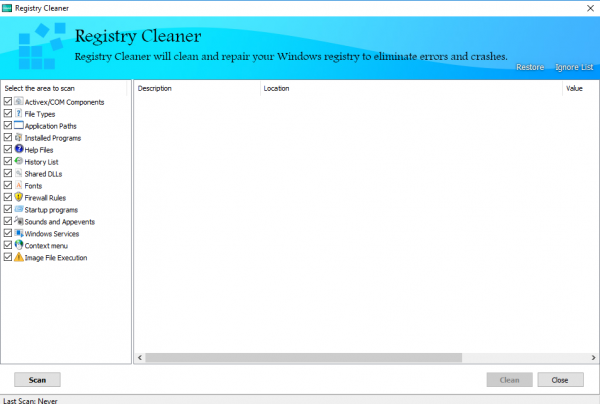
Aina kun poistamme tiettyjä ohjelmia, on täysin mahdollista, että rekisterimerkinnät(Registry) eivät poistu. Ajan mittaan nämä rekisterimerkinnät turpoavat ja eivät vain hidasta konetta, vaan aiheuttavat todennäköisesti myös turvallisuusongelmia. HiBit Uninstallerin(HiBit Uninstaller) mukana tulee Registry Cleaner -ohjelma, joka puhdistaa kaiken Windowsin(Windows) rekisterin ja poistaa ei-toivotut merkinnät. Cleaner auttaa(Cleaner) myös korjaamaan rekisterin(Registry) , jos jokin menee pieleen.
HiBit Junk Files Cleaner
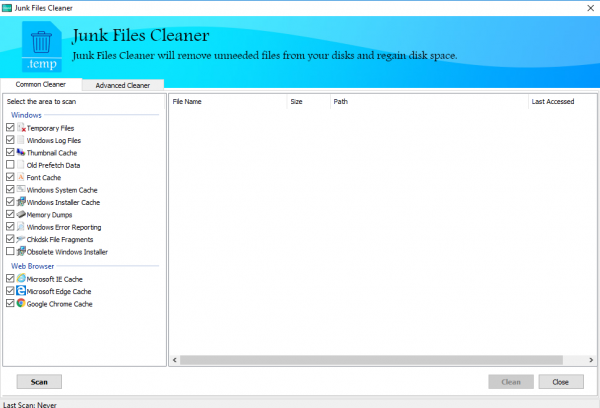
Tiedämme hyvin, kuinka väliaikaiset tai roskapostitiedostot tukkivat koneemme aikanaan. Suurin osa Windows 10:ssä käyttämistämme ohjelmistoista/työkaluista jättää jälkeensä pieniä jälkiä roskapostista tai väliaikaisista tiedostoista. Kaikki selaimet eivät vain tallenna selaushistoriaasi, vaan myös muita edistyneitä tietoja lomakkeiden ja evästeiden muodossa. Jos niitä ei tyhjennetä ajoissa, nämä tiedostot kummittelevat sinua loputtomasti, ja joissakin ääritapauksissa saatat joutua alustamaan tietokoneen. Onneksi HiBit Uninstallerin(HiBit Uninstaller) mukana tulee melko tehokas roskapostinpuhdistin(Junk) , joka poistaa Windowsin järjestelmävälimuistin(Windows System Cache) , kirjasinvälimuistin(Font Cache) , väliaikaiset(Temporary) tiedostot ja myös pikkukuvavälimuistin(Thumbnail) .
Kontekstivalikon hallinta
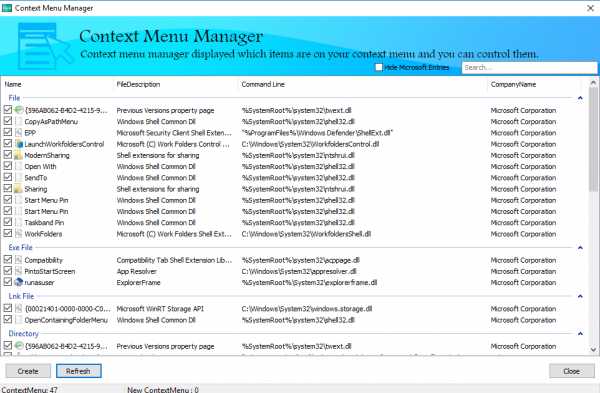
HiBit Uninstallerin(HiBit Uninstaller) mukana tulee myös kontekstivalikon hallinta(Context Menu Manager) . Kontekstivalikko viittaa(Context Menu) yleensä luetteloon kohteista, jotka näkyvät hiiren oikealla painikkeella. Kontekstivalikon(Context Menu) hallinnan avulla voit luoda kontekstivalikon kohteita mille tahansa ohjelmalle tai tiedostolle.
HiBit Uninstaller Startup Manager
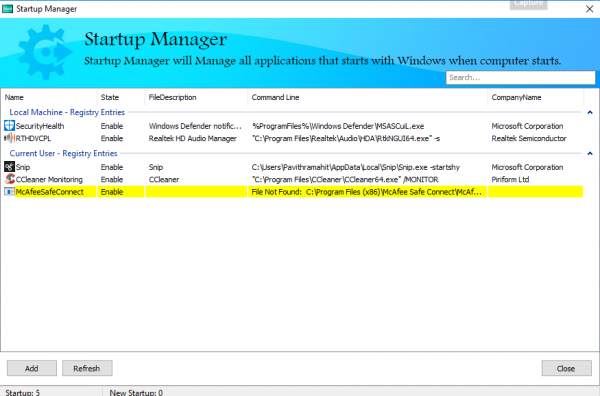
HiBit Uninstaller on luonteeltaan melko kattava. Työkalu tarjoaa myös Startup Managerin(Startup Manager) , jonka avulla voit tehostaa Windowsin(Windows) käynnistysprosessia. Useat käynnistysohjelmat tekevät järjestelmän hitaaksi, ja on aina suositeltavaa pitää vain välttämättömät ohjelmat käynnissä Startupissa(Startup) . Tämän ominaisuuden avulla voit valita ohjelmat, jotka vaaditaan suoritettavaksi Windows 10 :n käynnistyksen yhteydessä.
Johtopäätös(Conclusion)
Olen käyttänyt kourallista asennuksen poisto-ohjelmia aiemmin, ja minun on myönnettävä, että HiBit on voittaja omilla oikeuksillaan. Ilmaisohjelma onnistuu löytämään täydellisen tasapainon ominaisuuksien ja helppokäyttöisyyden välillä. Toisin sanoen, mielestäni HiBit Uninstaller on täydellinen yksittäisen henkilön käyttöön. Mainitsemisen arvoinen on myös, että ohjelma ei rikkonut mitään rekisterimerkintöjä puhdistaessaan samaa. Tästä lähtien HiBit Uninstaller on korvannut Windowsin Ohjauspaneelin(Windows Control Panel) . Voit ladata sen sen kotisivulta(homepage)(homepage) .
Windowsille(free uninstallers for Windows) on olemassa muita ilmaisia asennuksen poisto-ohjelmia , joita kannattaa ehkä tarkastella.(There are other free uninstallers for Windows, that you may want to take a look at.)
Related posts
Revo Uninstaller Free: Poista asennetut ohjelmistot ja Windows Store -sovellukset
IObit Uninstallerin avulla voit joukkopoistaa ohjelmia ja Microsoft Store -sovelluksia
Geek Uninstaller – Kannettava all-in-one-asennuksen poistoohjelma Windows 10:lle
UninstallView on kannettava ohjelmanpoistoohjelmisto Windowsille
IObit Uninstaller for Windows 10: Poista ohjelmien asennus kokonaan
Universaalit Windows-sovellukset, jotka toimivat Continuumissa ja Windows 10 Mobilessa
Pakota asennuksen poistaminen ohjelmat, jotka eivät poistu Windows 10:ssä
Esittelyssä Windows 8: 7 vinkkiä sovellusten kanssa työskentelemiseen
Parhaat ilmaiset ohjelmistot ja ohjelmat, jotka jokaisella Windows-tietokoneella pitäisi olla vuonna 2021
Esittelyssä Windows 8.1: Mikä on sovellusnäkymä ja kuinka sitä käytetään
Sovelluksia tai ohjelmia ei voi kiinnittää tehtäväpalkkiin Windows 11/10:ssä
Aseta tai muuta oletusmediasoitinta Windows 11/10:ssä
Arvioi, kuinka asennetut sovellukset ja ohjaimet heikentävät tietokoneen turvallisuutta
Poista HP:n telemetriaohjelma HP Touchpoint Manager Windows 10:stä
Kuinka poistaa Discordin asennus kokonaan Windows 10:ssä
Ohjelmien asennuksen poistaminen oikein Windows 10:ssä
Windows 8.1 Storen näyttämien sovellustyyppien määrittäminen
Ohjelmien asentaminen ja asennuksen poistaminen vikasietotilassa Windows 11/10:ssä
Poista Windows-päivitykset ilman asennuksen poistovaihtoehtoa Windows 10:ssä
Pidä kirjaa Windows 8.1 -laitteillesi asennetuista sovelluksista
